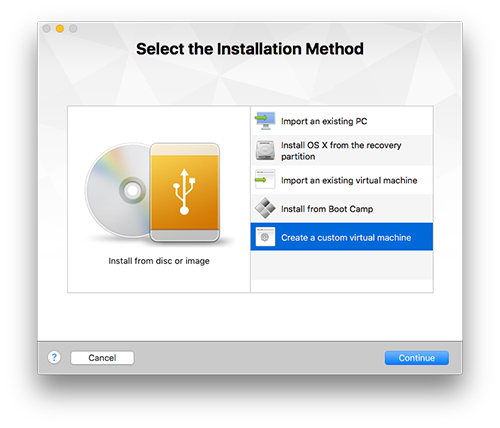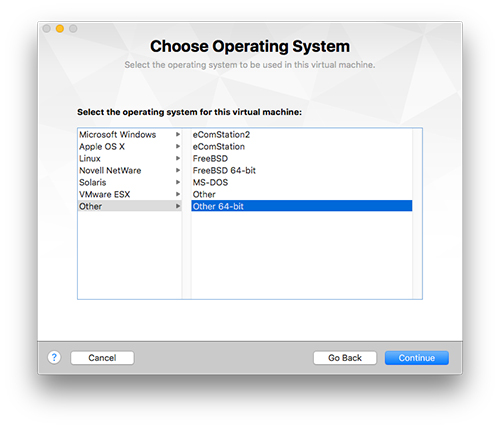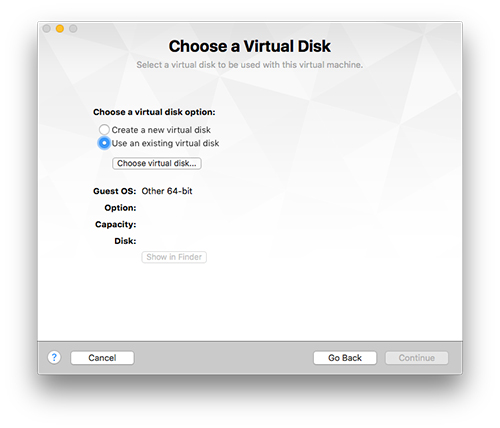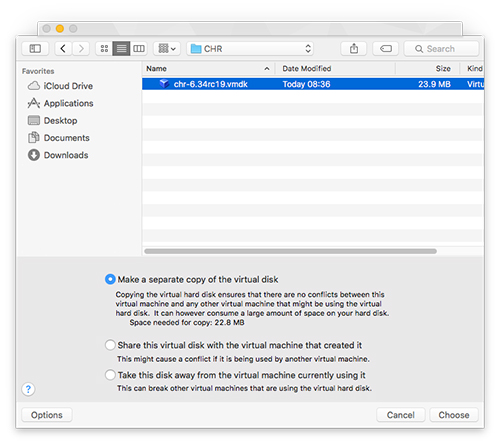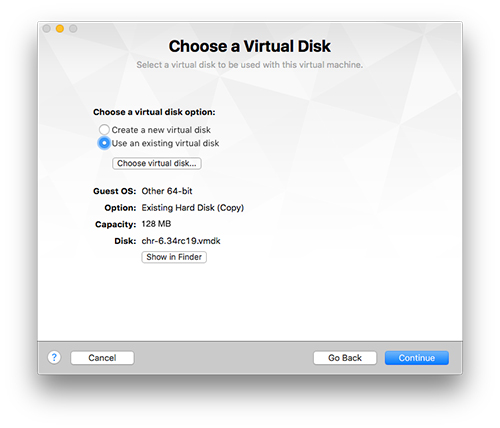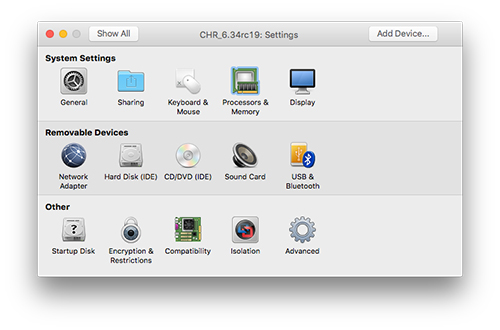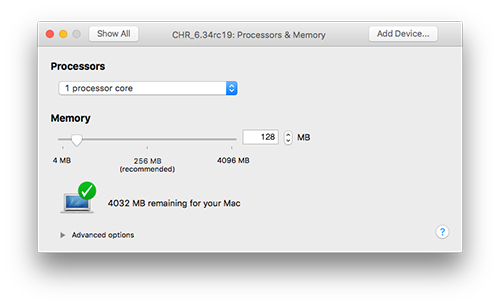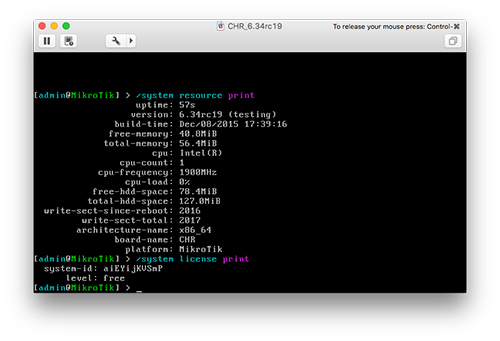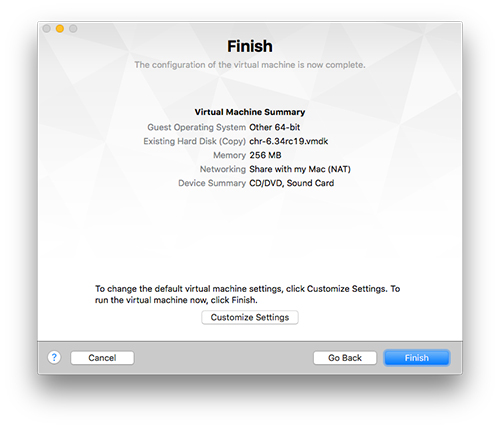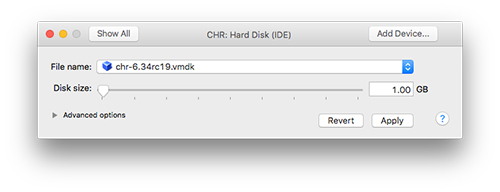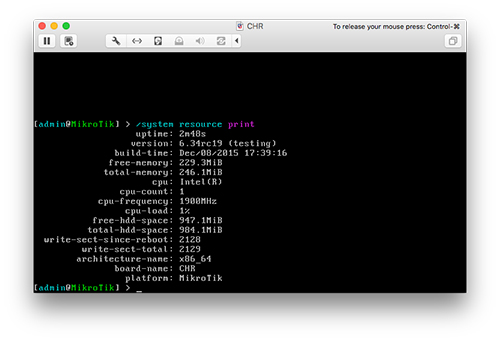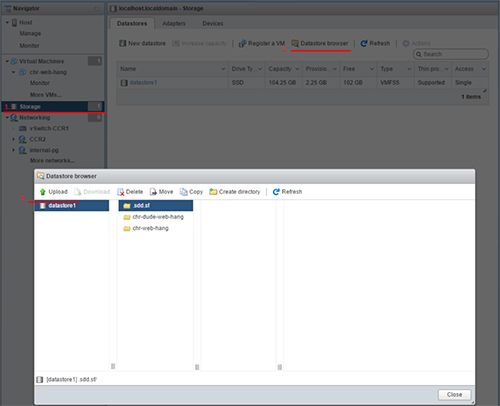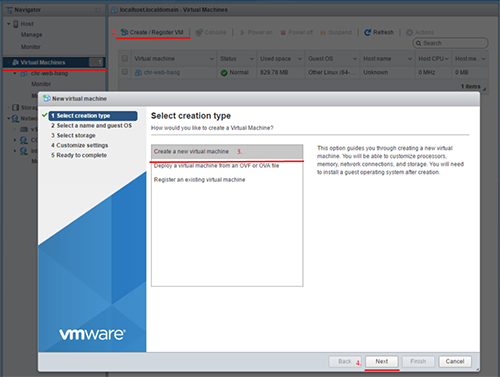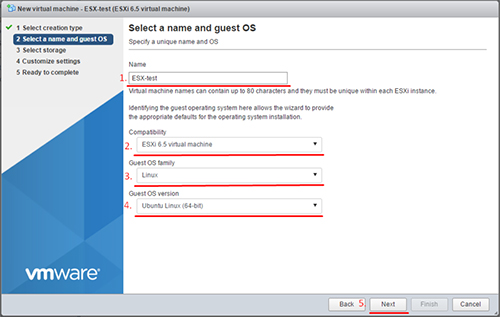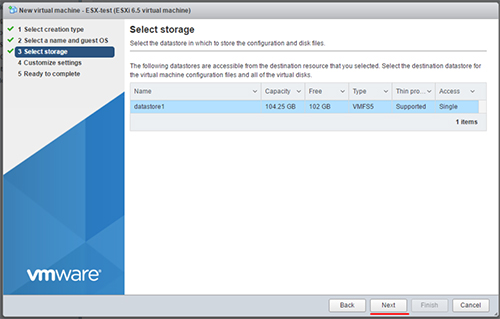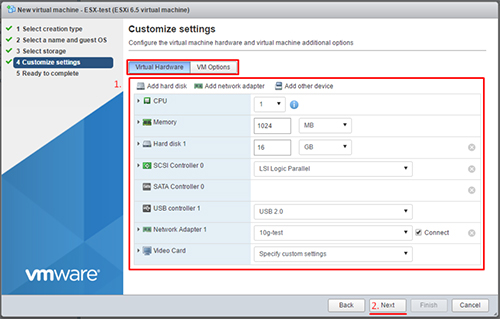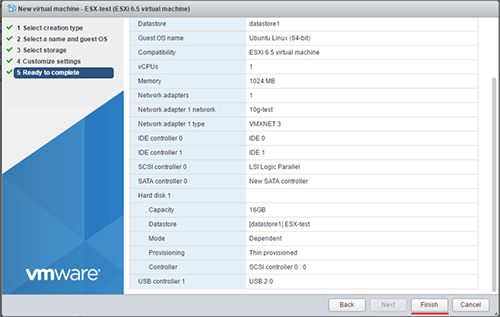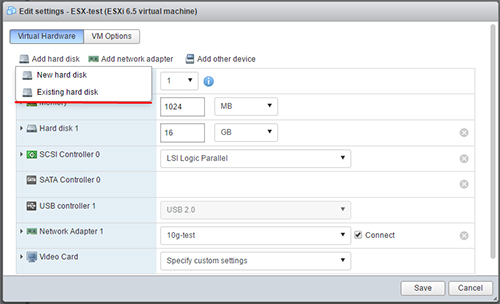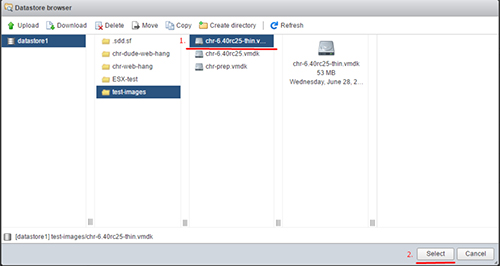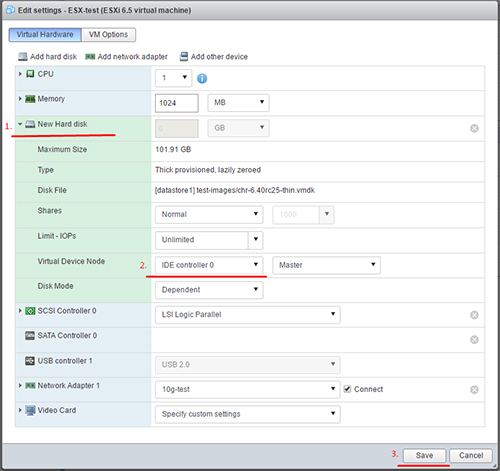جهت آشنایی با مراحل نصب Cloud Hosted Router روی VMware Fusion و ESXi 6.5 قدم به قدم با ما همراه باشید.
VMware Fusion برای سیستم عامل های "مکینتاش" طراحی شده است و در مرحله اول مراحل نصب CHR بر روی VMware Fusion را توضیح می دهیم. ابتدا یک ماشین مجازی ایجاد کنید و مراحل نصب را به ترتیب زیر انجام دهید:
در مرحلهی دوم سیستم عامل را تعیین کنید:
سپس در مرحلهی سوم دیسک مجازی موجود جهت کار با ماشین مجازی را انتخاب کنید:
در مرحلهی چهارم فایلی را که از سایت میکروتیک دانلود کردهاید (از این قسمت دانلود کنید) را انتخاب نمایید:
در مرحلهی پنجم دیسک مجازی را تعیین نمایید:
در مرحلهی ششم فضای RAM مورد استفاده را میتوانید تغییر دهید. به صورت پیش فرض VMware از 256 مگابایت حافظه RAM استفاده میکند اما در صورت لزوم امکان تغییر آن وجود دارد و نباید کمتر از 128 مگابایت باشد:
سپس در مرحلهی هفتم مقدار RAM مورد نیاز را تعیین کنید:
در مرحله هشتم مطابق شکل عمل کنید:
در مرحلهی نهم، به صورت پیش فرض دیسک image برای CHR، 128 مگابایت میباشد. اما میتوان در صورت تمایل جهت ذخیره سازی بیشتر، هارد دیسک مجازی را افزایش داد. به همین منظور، تنظیمات Customize را انتخاب کنید.
نکته: این تغییرات باید قبل از اولین اجرا انجام شوند.
مرحله دهم هارد دیسک را انتخاب کنید و سپس سایز دیسک جدید را تعیین نمایید:
و در مرحلهی آخر مطابق شکل عمل کنید:
نحوه نصب Cloud Hosted Router (CHR) روی ESXi 6.5
در ادامه مرحله به مرحله در مورد چگونگی استفاده از CHR روی ESXi 6.5 از طریق رابط وب (Web Interface) میپردازیم.
نکته: در ورژن های قدیمی ESX و یا جهت استفاده از vSphere client این مراحل مشابه خواهند بود.
در مرحلهی اول CHR image را به ESX/ESXi host آپلود کنید:
در مرحلهی دوم از طریق ssh به ESX host متصل شوید و به پوشهای که image را آپلود کردهاید بروید. سپس image را برای سازگاری بهتر با ESX تبدیل کنید.
/(Image location: /vmfs/volumes/(volume id
:Convert
vmkfstools -i oldfile.vmdk newfile.vmdk -d thin
در صورت نیاز image را expand کنید.
:Expand
vmkfstools -X 512M newfile.vmdk
در مرحلهی سوم ماشین مجازی (VM) جدیدی را ایجاد کنید و image موجود را attach کنید:
در مرحلهی چهارم CHR image را به عنوان disk boot ماشین مجازی (VM) اختصاص دهید:
نکته: برای دیسک سیستم باید از کنترلر IDE استفاده کنید. فقط دیسک های اضافی میتوانند به کنترلرهای مختلفی که از SCSI پشتیبانی میکنند attach بشوند.
در نهایت، ماشین مجازی (VM) را اجرا کنید.